Cara menghasilkan Riwayat WiFi atau Laporan WLAN di Windows 10
Windows 10 memiliki fitur luar biasa yang memungkinkan pengguna membuat riwayat WiFi , yang membuat akses ke koneksi WiFi biasa mereka menjadi lebih sederhana. Ini adalah fitur bawaan yang memungkinkan Anda membuat riwayat dengan menggunakan nama jaringan, durasi sesi, pengaturan waktu, dll. Dengan fitur ini, Anda juga perlu mengetahui detail penggunaan, dan Anda ingin mengawasi pada perangkat yang digunakan dan berapa kali digunakan dan di mana terhubung.
Laporan WLAN di Windows 10
Untuk membuat Laporan Riwayat WiFi(WiFi History Report) di Windows 10 , Anda perlu menjalankan alat baris perintah. Alat ini kemudian akan menyimpan laporan sebagai file HTML di (HTML)Windows 10 Anda . HTML akan terdiri dari riwayat konektivitas selama tiga hari terakhir. Untuk itu, Anda memerlukan, nama jaringan yang terhubung dengan PC, waktu sesi yang bersangkutan dimulai, waktu berakhirnya sesi, durasi sesi, catatan kesalahan apa pun yang mungkin terjadi.
Fitur utama dari laporan ini adalah grafik ringkasan WiFi , yang menunjukkan sesi koneksi (WiFi)WiFi , meskipun tidak terbatas pada hal yang sama. Laporan ini menyajikan hampir setiap detail yang mungkin Anda perlukan untuk menganalisis kinerja jaringan sistem Anda.
Pertama-tama Anda harus meluncurkan Command Prompt , untuk memulai. Cari 'cmd' dan kemudian klik kanan pada apa yang muncul. Pilih(Choose) " Jalankan(Run) sebagai Administrator".
Sekarang, Anda perlu memasukkan perintah berikut:
netsh wlan show wlanreport
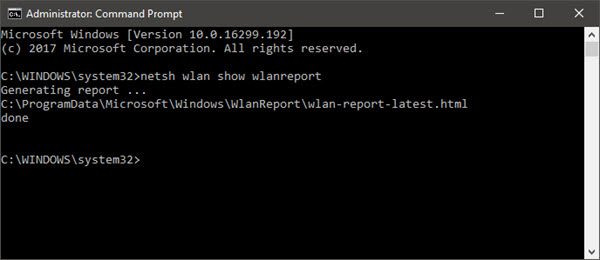
Tekan Enter(Press Enter) dan sistem akan menghasilkan laporan dalam format HTML .
Anda akan dapat melihat laporan di sini di File Explorer :
%ProgramData%\Microsoft\Windows\WlanReport\wlan-report-latest.html
Folder ProgramData(ProgramData) adalah folder tersembunyi, dan jika Anda ingin mengaksesnya, Anda harus mengklik tab 'Lihat' dan klik untuk menandai "Item tersembunyi".
Mengklik file laporan HTML akan membuatnya terbuka di browser Anda.
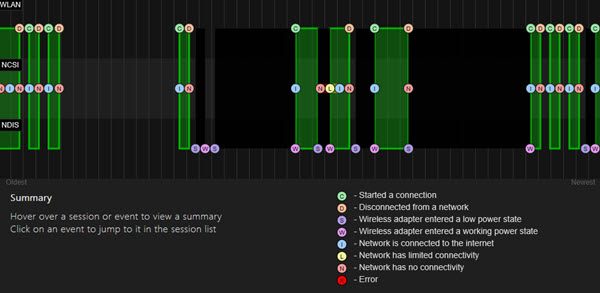
Anda sekarang dapat melihat detail konektivitas dari tiga hari terakhir penggunaan WiFi Anda . Lingkaran merah menunjukkan kesalahan. Memilihnya memberi Anda lebih banyak info tentang kesalahan. Ini adalah laporan interaktif dan menggerakkan kursor mouse akan memberi Anda lebih banyak informasi tentang item tersebut.
Fitur utama dari laporan ini adalah grafik ringkasan WiFi , yang menunjukkan sesi koneksi Wifi . Selain itu, Anda dapat melihat informasi Pengguna(User) , detail Adaptor Jaringan(Network Adapters) , Output Skrip(Script Outputs) , Durasi Sesi(Session Durations) , Sesi Nirkabel(Wireless Sessions) , dan lainnya.
TIP : Jika netsh wlan show wlan report gagal dengan kesalahan 0x3A98 , Anda dapat mencoba dan menyegarkan Modem Anda dan melihat apakah itu membantu.
Sekarang baca(Now read) :
- Tingkatkan Latensi Koneksi Nirkabel(Improve Wireless Connection Latency) dengan Pengoptimal WLAN.
- Cara melihat informasi Driver Jaringan Wi-Fi(How to view Wi-Fi Network Driver information) .
Related posts
Cara Membuat Wi-Fi Network Adapter Report pada Windows 10
Cara Mengukur Kekuatan Sinyal WiFi di Windows 10
WiFi terhubung, tetapi tidak ada akses internet pada Windows 10
WiFi password tidak berfungsi pada keyboard non-QWERTY di Windows 10
Backup and Restore WiFi atau Wireless Network Profiles di Windows 10
15 Cool Screensavers untuk Windows 10
Cara menonaktifkan Screen Edge Swipe di Windows 10
10 hal yang harus dilakukan setelah menginstal atau memutakhirkan ke Windows 10
Cara Menjalankan Aplikasi iOS Di PC Windows 10
Periksa Apakah Drive Anda adalah SSD atau HDD di Windows 10
Cortana Features, Tips and Tricks di Windows 10
Daftar Printer menggunakan printer driver yang sama secara terpisah di Windows 10
Cara Membuat Semua Windows Buka Maksimalkan atau Layar Penuh di Windows 10
10 Alternatif Procreate Terbaik untuk Windows 10
Atur Ulang PC ini: Kembalikan Windows 10 ke Pengaturan Pabrik tanpa kehilangan file
Cara Instal atau Uninstall OneDrive di Windows 10
Aktifkan, Disable Data Collection untuk Reliability Monitor di Windows 10
Cara menonaktifkan WiFi menggunakan CMD or Powershell di Windows 10
6 Best Photo Editing Apps teratas untuk Windows 10?
5 Terbaik Music Player untuk Windows 10 dengan Equalizer
